Ненужные файлы с устройств Windows, Mac, Android или iPhone занимают ваше пространство и, в большинстве случаев, это нежелательный мусор. Независимо от типа ненужных файлов, они замедляют активность вашего устройства. Кэш ваших браузеров может содержать так много ненужных маленьких файлов, что вы неоднократно задаетесь вопросом "почему мой браузер открывается так медленно?". Нежелательные файлы могут включатьвременные файлы, старые файлы установки программ, кэшированные миниатюры, все хранятся на вашем устройстве, компьютере, ноутбуке, планшете, телефоне. Вы удивитесь, узнав, что ненужные файлы могут занимать много гигабайт в вашей системе.
Часть 1Как удалить ненужные файлы в Windows
Чтобы избавиться от ненужных файлов на вашем компьютере с Windows, используйте инструмент Очистка диска, включенный в операционную систему. Там вы можете удалить все данные, которые вам больше не нужны, такие как временные файлы, файлы из корзины и другие.
Следуйте этим простым шагам для очистки ненужных файлов в Windows:
1. Откройте утилиту Очистка диска
Перейдите в меню "Пуск", найдите раздел "Системные инструменты" и затем выберите "Очистка диска". Щелкните по нему, и вы удалите все нежелательные файлы.
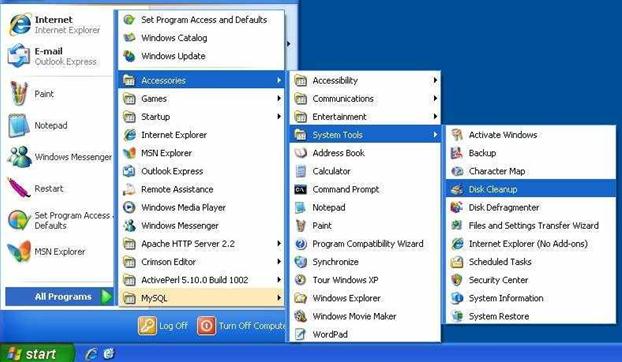
2. Удалите ненужные файлы
Выберите все файлы, которые вы хотите удалить, и нажмите "Удалить файлы".
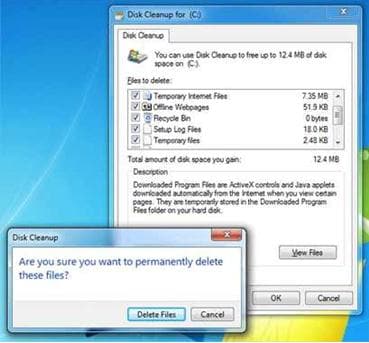
Часть 2 Как удалить ненужные файлы на Mac
Используйте инструмент Дисковая утилита на вашем компьютере Mac. Он очень легко найти в разделе "Приложения". Просто следуйте этим шагам:
1. Откройте Дисковую утилиту
Перейдите в Applications и найдите Утилиты. Там вы найдете инструмент Дисковая утилита. Также вы можете найти его через Spotlight. Нажмите Дисковая утилита, а затем Первая помощь.
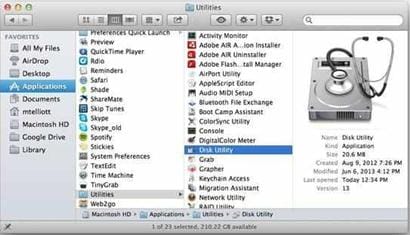
2. Используйте Первую помощь / Стереть
Для правильной очистки вы можете проверить права диска. В любом случае, Дисковая утилита очистит и удалит ваши ненужные файлы с Mac.
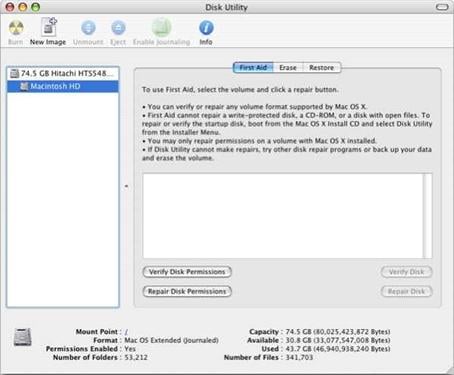
Часть 3 Как удалить ненужные файлы на Android
На вашем устройстве Android могут быть ненужные файлы из-за приложений (даже после их удаления), в кэше браузера и множество файлов, таких как фотографии, которые вам больше не нужны. Чтобы очистить ненужные файлы с вашего устройства Android, перейдите в Settings, General и Storage. В разделе Storage space вы увидите общее количество места и размер используемого пространства для ваших приложений, фотографий, аудиофайлов, загрузок и кэшированных данных. Если вы хотите очистить ненужные файлы, коснитесь каждой функции, и вам будет предложено очистить данные.
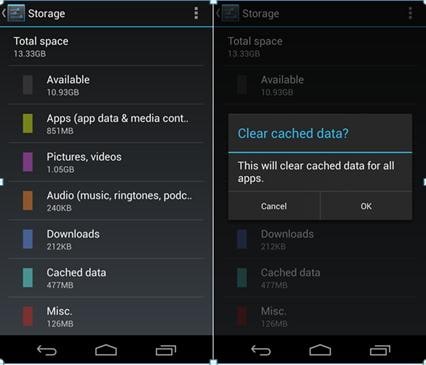
Часть 4 Как удалить ненужные файлы на iPhone
В вашем iPhone может быть много ненужных файлов в кэше Safari или даже оставшиеся от приложений.
Следуйте приведенным ниже шагам, чтобы очистить ненужные файлы с вашего iPhone:
1) Удалите данные, хранящиеся приложениями
Вы можете удалить данные, хранящиеся приложениями, с помощью опции Usage из Settings, следуя этим шагам:
Перейдите в Settings и найдите General usage. Затем коснитесь Manage Storage и коснитесь элементов из Documents and Data. Пометьте элементы, которые вам больше не нужны, и коснитесь Delete. Чтобы удалить все данные приложения, коснитесь Edit, а затем Delete All.
2) Удалите кэш браузера Safari
Кэш-память вашего браузера, безусловно, содержит некоторые файлы, так как веб-сайты разрешают cookie в вашем браузере, чтобы обеспечить вам лучший опыт при следующем посещении. Следуйте приведенным ниже шагам, чтобы очистить кэш Safari:
1. Поиск Safari в настройках
Каснитесь Настройки на своем iPhone и найдите Safari. Затем коснитесь Очистить историю и данные веб-сайтов. Последний шаг - коснитесь Очистить историю и данные.
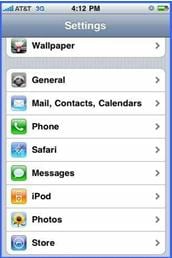
2. Очистите кэш и cookie Safari
Если вы согласны принять файлы cookie, у вас будет много файлов cookie в вашем браузере. Теперь вы можете удалить их правильно.
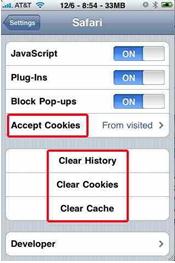
Часть 5 Вещи, о которых нужно позаботиться при удалении ненужных файлов
Когда мы случайно удаляем другие файлы, Recoverit Data Recovery может гарантировать возможность их восстановления.
Ваш безопасный и надежный программный продукт для восстановления данных с жесткого диска
- Эффективное, безопасное и полное восстановление утерянных или удаленных файлов, фотографий, аудио, музыки, электронной почты с любого носителя данных.
- Поддерживает восстановление данных из корзины, жесткого диска, карты памяти, флэш-накопителя, цифровой камеры и видеокамеры.
- Поддерживает восстановление данных после внезапного удаления, форматирования, повреждения жесткого диска, атаки вирусов, сбоя системы в различных ситуациях.
Удаление ненужных файлов - это необходимая операция, которую необходимо выполнять регулярно. Но во время этой очистки возможно удалить несколько файлов, которые вам понадобятся в будущем. Есть ли шанс их восстановить? Есть. Recoverit Data Recovery - это инструмент, используемый для устройств iOS, устройств Android, компьютеров под управлением Windows, чтобы восстановить ваши удаленные файлы случайно. Вы можете индивидуально сканировать и предварительный просмотр различных файлов, включая сообщения, историю, фотографии и документы, а также выбрать файлы для восстановления.
Спасение & Исправление Файлов
- Восстановление Файлов Документов
- Восстановление Файлов Документов
- Восстановление & Ремонт Больше
- Очистить & Удалить Файл


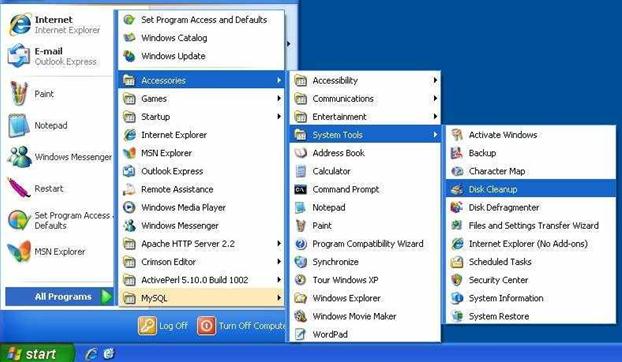
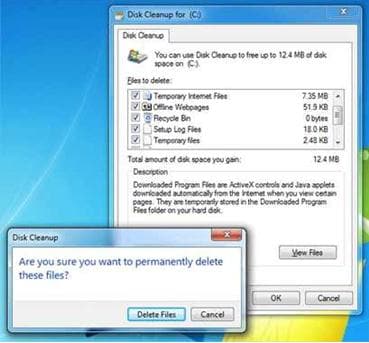
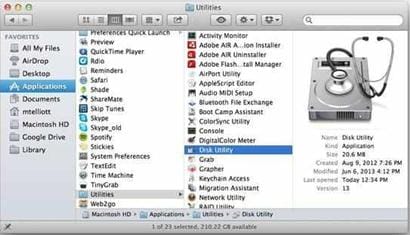
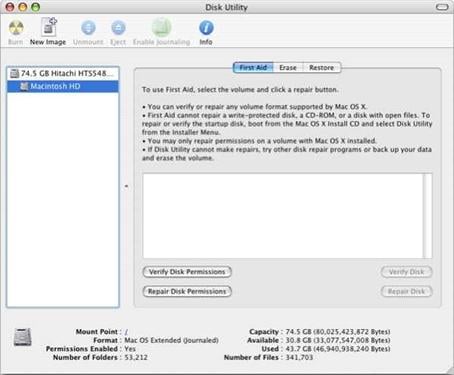
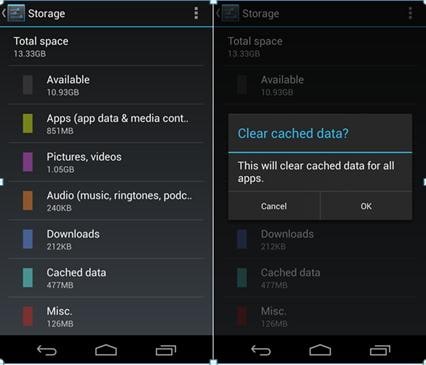
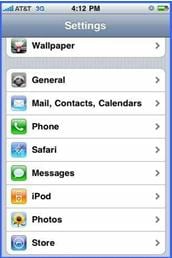
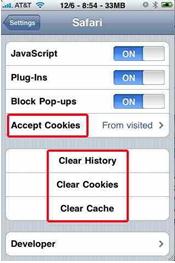







Дмитрий Соловьев
Главный редактор